Node.js 版 Hello world
ここでは Node.js のインストール方法と、Node.js 上で JavaScript を使ってプログラムの開発を行う基本的な方法について説明します。
Node.js は JavaScript の実行環境です。Node.js を利用することで、プログラミング言語として JavaScript を使ってウェブアプリ、モバイルアプリ、さらにデスクトップアプリケーションまで開発することが可能です。
Node.js のインストール方法
Node.js をインストールするには、Node.js のサイトから Node.js のインストーラをダウンロードしてインストールするのが簡単です。
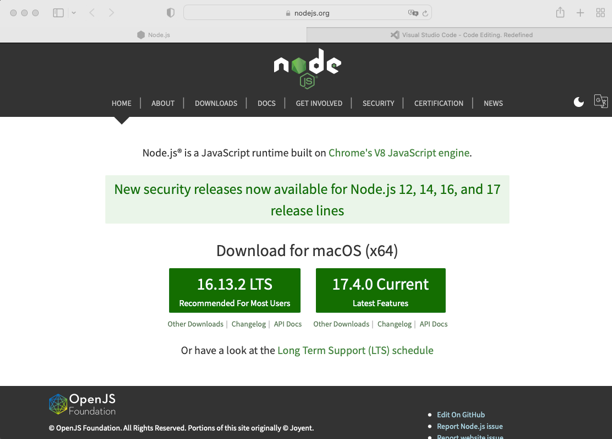
インストーラをダウンロードして、画面の指示に従ってインストールすれば OK です。
最新のインストーラは大きく分けて二種類あります。
ひとつは LTS で、もうひとつは Current (最新版) です。
LTS というのは、Long Term Support の略です。 LTS バージョンは、通常30ヶ月間のクリティカルなバグフィックスが約束されています。
次の表のように、それぞれの LTS のサポート期間も明確です。
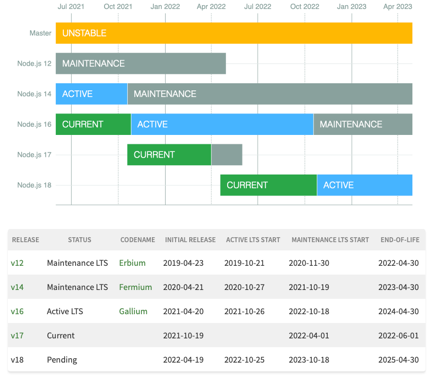
新しい機能を試したい、という積極的な理由が特別にでもない限り、LTS がおすすめです。
Node.js のバージョンの確認方法
Node.js をインストールしたら、ターミナルから次のコマンドを実行してみましょう。
node -v
v16.13.2
npm -v
8.1.2node は node そのもので、npm は Node.js で利用されるパッケージマネージャのコマンドです。 どちらも -v というオプションでバージョンを表示できます。
上記のように、バージョンが正しく表示されたら OK です。
Node.js での Hello world!
単純な JavaScript の実行方法
それでは、動作確認を兼ねて Hello world プログラムを作ってみましょう。
ターミナルを開き、空のディレクトリに移動します。
まずは helloworld というディレクトリを作成して、そこに移動します。
mkdir helloworld
cd hello*ここで index.js という名前のファイルを作成し、次のように記述します。
console.log('Hello, world!')
ファイルを保存したら、ターミナルから次のように実行します。
node index.js
Hello, world!Hello, world! と表示されれば成功です。
npm を使って JavaScript を実行する方法
上では node コマンドに直接、JavaScript ファイル名を渡してプログラムを実行しました。
この例はとても単純なのでこれで全く問題ありませんが、ファイルがたくさん増えてくるとプログラムの開始方法が、わからなくなる場合があります。このため、 Node.js ではプログラムの開始方法を、特定の場所に記述しておくことができます。
上記の Hello world プログラムのディレクトリ内で、次のコマンドを実行します。
npm init -yこの結果 package.json というファイルが作成されます。
package.json ファイルの scripts 以下を、次のように書き換えます (7行目)。
{
"name": "helloworld",
"version": "1.0.0",
"description": "",
"main": "index.js",
"scripts": {
"start": "node index.js"
},
"keywords": [],
"author": "",
"license": "ISC"
}
package.json を変更して、保存したら、npm start というコマンドを実行してみましょう。すると、上と同様に index.js が実行されるはずです。
npm start
> helloworld@1.0.0 start
> node index.js
Hello, world!確かに、一番下の行に Hello, worldという文字が出力されていますね。
このように、package.json にプログラムの開始方法を書いておけば、いつでも npm start で実行できるようになります。
以上、ここでは Node.js のインストール方法と Node.js での Hello world プログラムの実行方法について説明しました。